Microsoft Edge peut-il être désinstallé ?
Peut être désinstallé. Méthode de désinstallation : 1. Ouvrez la fenêtre de commande PowerShell et entrez la commande "get-appxpackage *edge*" ; 2. Recherchez l'adresse du packagefullname et copiez-la ; 3. Entrez la commande "remove-appxpackage Specific Address".
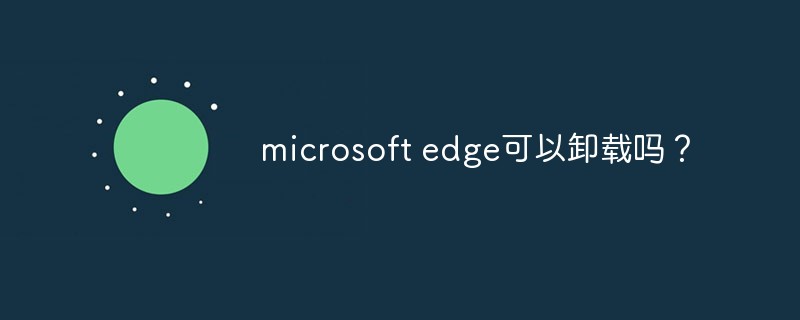
Microsoft Edge est le navigateur fourni avec le système win10. Vous pouvez utiliser ce navigateur pour ouvrir des fichiers PDF. Cependant, pour les utilisateurs habitués à d'autres navigateurs, Le navigateur fourni avec le système win10 semble un peu redondant, mais les applications fournies avec le système win10 ne peuvent pas être désinstallées via l'option de désinstallation du programme. Alors, comment désinstaller le navigateur Microsoft Edge de l'ordinateur ?
Méthode spécifique :
1. Cliquez dans la zone de recherche affichée sur la barre des tâches du bureau.
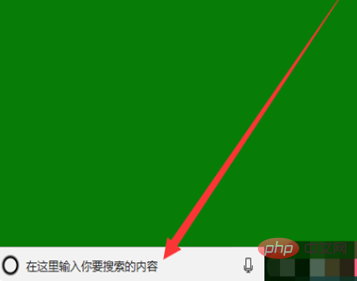
2. Entrez la commande PowerShell et recherchez l'application de bureau Windows PowerShell, comme indiqué dans la figure ci-dessous.
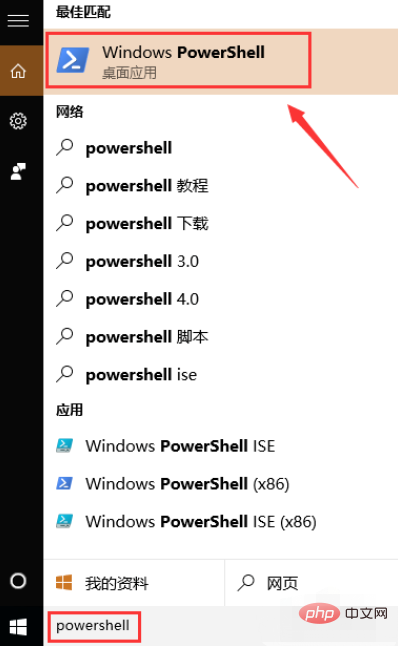
3. Cliquez sur le bouton de l'application de bureau Windows PowerShell recherché pour faire apparaître la fenêtre de commande Windows PowerShell, comme indiqué dans la figure ci-dessous.
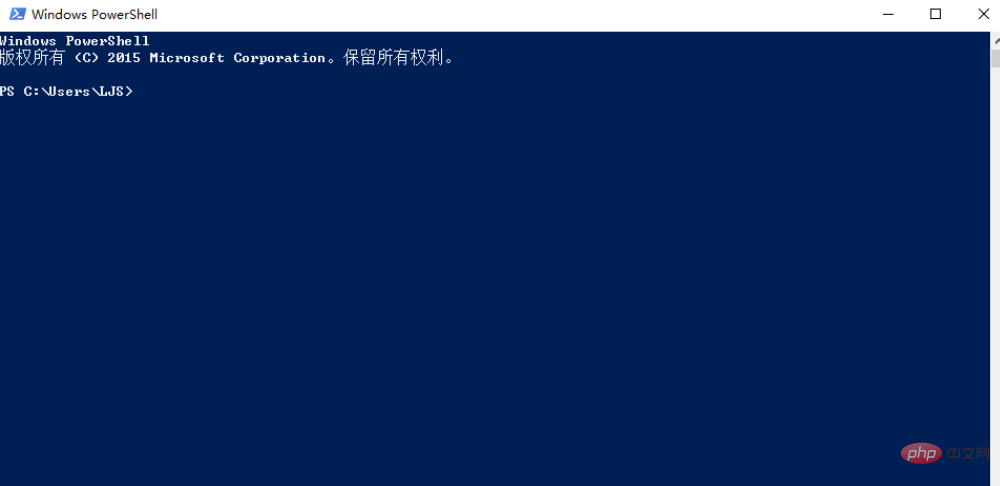
4. Ensuite, entrez le programme de commande "get-appxpackage *edge* dans la fenêtre de commande. Ce programme permet de trouver le package d'application contenant Edge, comme indiqué ci-dessous. affiché.
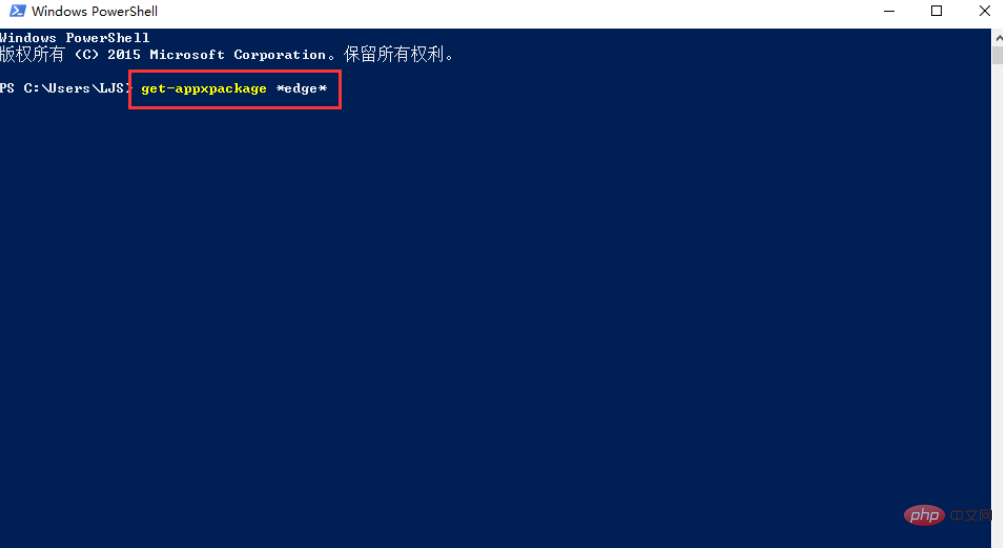
5. Après avoir entré le programme de commande, cliquez sur la touche Entrée. À ce stade, la fenêtre de commande Windows PowerShell peut trouver le programme du package d'application Microsoft Edge, comme indiqué. dans la figure ci-dessous.
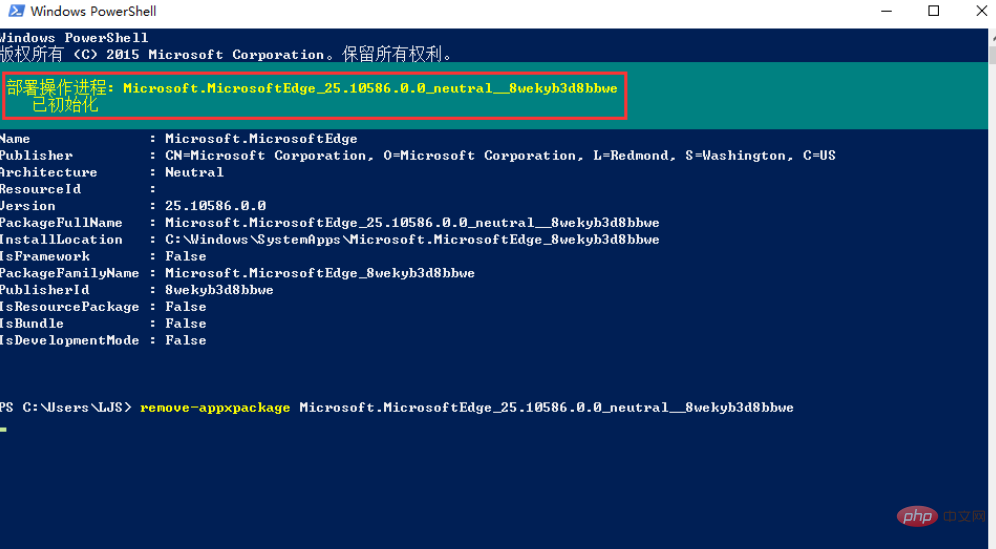
6. Ensuite, recherchez l'adresse du packagefullname et copiez-la, Microsoft.MicrosoftEdge_25.10586.0.0_neutral__8wekyb3d8bbwe. Microsoft.MicrosoftEdge_25 dans la ligne de commande. 10586.0.0_neutral__8wekyb3d8bbwe signifie supprimer le package d'application à cette adresse. Cette adresse est l'adresse du packagefullname qui vient d'être copié, comme indiqué dans la figure ci-dessous.
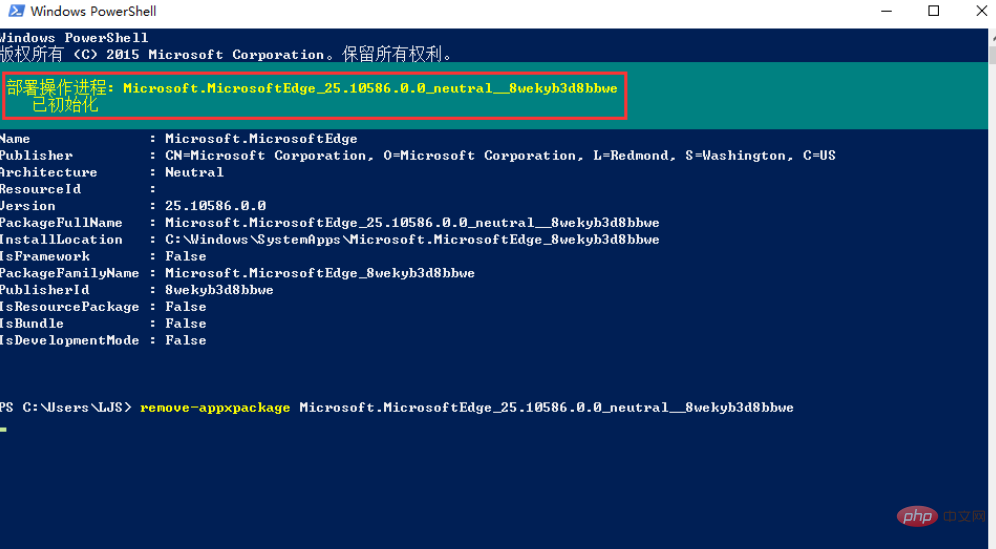
Site Web PHP chinois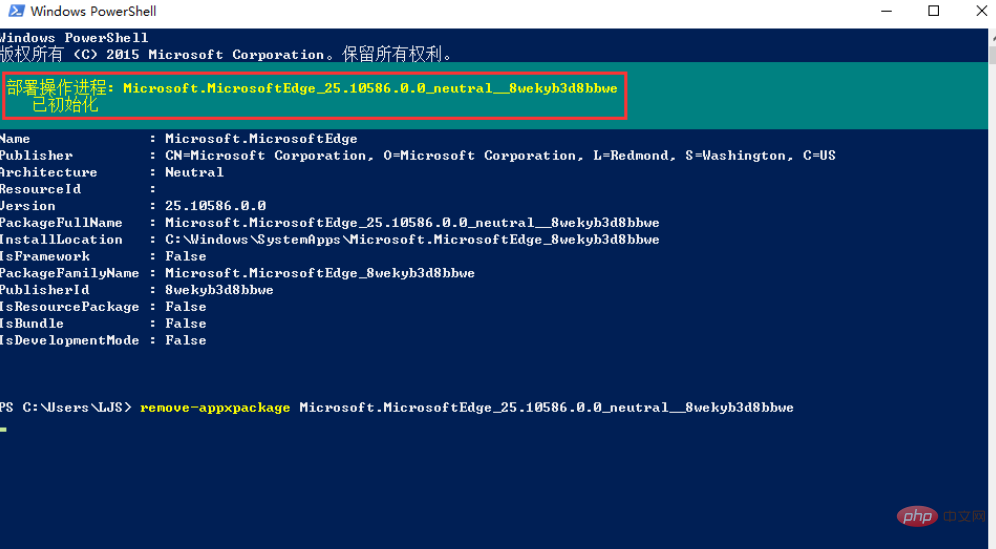 !
!
Ce qui précède est le contenu détaillé de. pour plus d'informations, suivez d'autres articles connexes sur le site Web de PHP en chinois!

Outils d'IA chauds

Undresser.AI Undress
Application basée sur l'IA pour créer des photos de nu réalistes

AI Clothes Remover
Outil d'IA en ligne pour supprimer les vêtements des photos.

Undress AI Tool
Images de déshabillage gratuites

Clothoff.io
Dissolvant de vêtements AI

AI Hentai Generator
Générez AI Hentai gratuitement.

Article chaud

Outils chauds

Bloc-notes++7.3.1
Éditeur de code facile à utiliser et gratuit

SublimeText3 version chinoise
Version chinoise, très simple à utiliser

Envoyer Studio 13.0.1
Puissant environnement de développement intégré PHP

Dreamweaver CS6
Outils de développement Web visuel

SublimeText3 version Mac
Logiciel d'édition de code au niveau de Dieu (SublimeText3)

Sujets chauds
 Comment activer l'enregistrement automatique du mot de passe dans le navigateur Edge ?
Jan 02, 2024 pm 12:28 PM
Comment activer l'enregistrement automatique du mot de passe dans le navigateur Edge ?
Jan 02, 2024 pm 12:28 PM
Souvent, lorsque nous utilisons des ordinateurs, nous choisissons Edge pour interroger les informations souhaitées, et lors de la connexion à certains sites Web, nous avons besoin d'un compte et d'un mot de passe, mais il est difficile de les saisir à chaque fois. Comment pouvons-nous les utiliser à ce moment-là. qu'en est-il de l'enregistrement automatique des mots de passe par Edge ? Pour ceux qui ne le savent pas, jetons un coup d’œil ensemble. Comment enregistrer automatiquement les mots de passe dans Edge 1. Ouvrez le logiciel, cliquez sur le bouton à trois points "..." dans le coin supérieur droit et sélectionnez "Paramètres" dans la liste d'options ci-dessous. 2. Dans la fenêtre qui s'ouvre, cliquez sur l'option « Informations personnelles » à gauche. 3. Recherchez ensuite « Laissez-moi choisir d'enregistrer le mot de passe » à droite et modifiez
 Comment activer le mode Super Drag and Drop dans Microsoft Edge
Mar 18, 2024 am 09:40 AM
Comment activer le mode Super Drag and Drop dans Microsoft Edge
Mar 18, 2024 am 09:40 AM
La fonctionnalité glisser-déposer de Microsoft Edge vous permet d'ouvrir facilement des liens ou du texte sur des pages Web, ce qui est à la fois pratique et rapide. Pour utiliser cette fonctionnalité, faites simplement glisser et déposez le lien ou le texte n'importe où sur la page. Cet article vous montrera comment activer ou désactiver le mode Super Drag and Drop dans Microsoft Edge. Qu’est-ce que le mode Super Glisser-Déposer dans Microsoft Edge ? Microsoft Edge a introduit une nouvelle fonctionnalité appelée « Super Drag and Drop » qui permet aux utilisateurs de simplement glisser-déposer des liens pour les ouvrir rapidement dans un nouvel onglet. Faites simplement glisser et déposez le lien n’importe où dans la fenêtre du navigateur Edge. Edge chargera automatiquement le lien dans un nouvel onglet. De plus, les utilisateurs peuvent également
 Résoudre le problème de décalage du navigateur Edge en mode plein écran de la station b
Jan 12, 2024 pm 11:00 PM
Résoudre le problème de décalage du navigateur Edge en mode plein écran de la station b
Jan 12, 2024 pm 11:00 PM
Récemment, de nombreux amis ont rencontré des retards lors de l'utilisation du navigateur Edge pour regarder des vidéos du site B en plein écran, et l'expérience est très mauvaise. Alors, comment le résoudre ? Jetons un coup d'œil aux solutions détaillées ci-dessous. La station du navigateur Edge B est bloquée en plein écran : 1. Ouvrez le navigateur et saisissez l'URL about:flags. 2. Entrez les paramètres du développeur. 3. Cliquez sur « Réinitialiser tous les logos par défaut » ci-dessus. 4. Faites défiler vers le bas et cochez « Activer les fonctionnalités JavaScript expérimentales » pour résoudre le problème.
 Comment définir la compatibilité du navigateur Edge ? Tutoriel sur la façon d'activer le mode de compatibilité du navigateur Edge
Jan 07, 2024 pm 01:50 PM
Comment définir la compatibilité du navigateur Edge ? Tutoriel sur la façon d'activer le mode de compatibilité du navigateur Edge
Jan 07, 2024 pm 01:50 PM
Comment définir la compatibilité du navigateur Edge ? La plupart des utilisateurs utilisent le navigateur Edge comme navigateur par défaut Lorsque nous souhaitons utiliser le mode de compatibilité du navigateur Edge pour la navigation Web, comment devons-nous le configurer ? Pour ceux qui ne sont pas sûrs, veuillez suivre l'éditeur pour voir la méthode de configuration spécifique. Méthode de configuration de la compatibilité du navigateur Edge : Méthode 1 : 1. Cliquez sur le menu Démarrer et sélectionnez le navigateur Edge, comme indiqué dans la figure ci-dessous. 2. Après avoir ouvert le navigateur Edge, cliquez sur l'icône à trois points dans le coin supérieur droit, comme indiqué dans la figure ci-dessous. Afin d'aider les joueurs qui n'ont pas encore réussi le niveau, jetons un coup d'œil aux méthodes spécifiques de résolution d'énigmes. 3. Le mode de compatibilité du navigateur Edge est principalement défini via, par exemple, cliquez sur l'icône à trois points et sélectionnez « Activer ».
 Comment gérer les pop-ups Microsoft Edge qui respectent votre vie privée
Jan 31, 2024 pm 02:14 PM
Comment gérer les pop-ups Microsoft Edge qui respectent votre vie privée
Jan 31, 2024 pm 02:14 PM
Que faire si un message apparaît indiquant que Microsoft respecte votre vie privée ? Récemment, certains utilisateurs ont signalé que le navigateur Edge qu'ils utilisent affiche souvent le message « Microsoft respecte votre vie privée ». Même s'ils cliquent sur J'accepte, il apparaîtra toujours la prochaine fois qu'ils ouvriront le navigateur. Alors, comment fermer cette fenêtre pop-up ennuyeuse ? Ce problème devrait se produire car le navigateur Edge n'accepte pas le cookie du site Web msn.cn. L'éditeur suivant vous montrera comment résoudre le problème selon lequel Microsoft respecte votre confidentialité apparaît dans Edge. Essayez-le et voyez si cela fonctionne. Comment résoudre le problème selon lequel Microsoft respecte votre vie privée lorsque Edge apparaît. Ouvrez les paramètres du navigateur Edge : Confidentialité, Recherche et Services, recherchez l'élément Effacer les données de navigation et cliquez pour sélectionner Désactiver à chaque fois.
 Principales différences entre Microsoft 365 Copilot, Bing Chat Enterprise et Copilot dans Windows
Sep 23, 2023 pm 03:57 PM
Principales différences entre Microsoft 365 Copilot, Bing Chat Enterprise et Copilot dans Windows
Sep 23, 2023 pm 03:57 PM
Actuellement, Microsoft propose trois assistants IA différents aux entreprises clientes : Microsoft365Copilot, BingChatEnterprise et Copilot sous Windows. Nous aimerions expliquer les différences entre ces trois options. CopilotinWindows : Copilot in Windows est un outil puissant qui vous aide à effectuer des tâches plus rapidement et plus facilement. Vous pouvez accéder de manière transparente à Copilot depuis la barre des tâches ou en appuyant sur Win+C, et il fournira de l'aide à côté de toute application que vous utilisez. Copilot sous Windows propose de nouvelles icônes, une nouvelle expérience utilisateur et BingChat. ce sera 2
 Comment réduire l'utilisation de la mémoire du navigateur Edge ? Solution au problème d'utilisation de la mémoire Edge
Jan 05, 2024 pm 05:54 PM
Comment réduire l'utilisation de la mémoire du navigateur Edge ? Solution au problème d'utilisation de la mémoire Edge
Jan 05, 2024 pm 05:54 PM
Que dois-je faire si l’utilisation de la mémoire du navigateur Edge est élevée ? L'éditeur a constaté que de nombreux amis aiment désormais utiliser le navigateur Edge de Microsoft, car il est non seulement simple, mais permet également d'installer divers plug-ins de navigateur. Cependant, récemment, certains amis ont constaté que son utilisation du processeur est très élevée lors de l'utilisation d'Edge. , c'est-à-dire que l'utilisation de la mémoire est trop élevée. Comment gérer cette situation ? Jetons un coup d'œil à la solution avec l'éditeur ci-dessous. Solution à l'utilisation élevée de la mémoire dans Edge 1. Fermez l'onglet, accédez au navigateur Edge et cliquez sur les trois points dans le coin supérieur droit. Sélectionnez "Extensions" dans la barre des tâches. Fermez ou désinstallez simplement les plug-ins dont vous n'avez pas besoin. 2. Mettez à jour le navigateur Microsoft Edge. Veuillez vous assurer qu'il est installé sur votre ordinateur.
 Que dois-je faire si le navigateur Edge indique que le site n'est pas sécurisé ? Solution au navigateur Edge montrant que le site n'est pas sécurisé
Jan 07, 2024 am 11:42 AM
Que dois-je faire si le navigateur Edge indique que le site n'est pas sécurisé ? Solution au navigateur Edge montrant que le site n'est pas sécurisé
Jan 07, 2024 am 11:42 AM
Que dois-je faire si le navigateur Edge indique que le site n'est pas sécurisé ? Le navigateur Edge est un navigateur lancé par Microsoft, et la sécurité du navigateur Edge est très fiable, mais que devez-vous faire si vous téléchargez quelque chose dans le navigateur Edge et qu'il indique que le site n'est pas sécurisé et que vous ne pouvez pas le télécharger ? jetez un oeil à l'éditeur ci-dessous. Comment résoudre ce problème ? Solution au problème selon lequel le navigateur Edge indique que le site n'est pas sécurisé 1. Ouvrez le navigateur et cliquez sur les trois points dans le coin supérieur droit. 2. Cliquez sur "Paramètres" dans la barre des tâches. 3. Cliquez sur « Confidentialité et sécurité » dans la barre des tâches de gauche. Afin d'aider les joueurs qui n'ont pas encore réussi le niveau, découvrons les méthodes spécifiques de résolution du puzzle. Une solution consiste à trouver "w" dans les paramètres du jeu.





